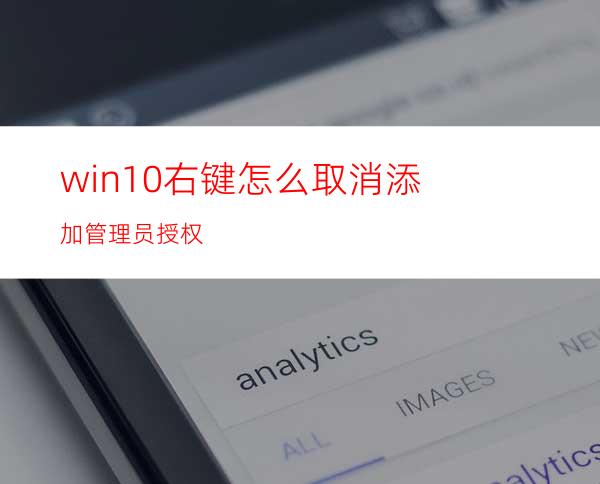
大家升级win10正式版后发现win10正式删除文件的那个东西特别麻烦,需要管理员权限才可以删除,而右键菜单上却没有,那么可以把管理员权限添加到右键上吗,win10右键怎么取消/添加管理员授权,下面小编就给大家介绍win10右键取消/添加管理员授权方法。
1、在桌面新建"文本文档"打开
把下面代码复制到里面
Windows Registry Editor Version 5.00
[HKEY_CLASSES_ROOT*shellunas]
@="管理员授权"
"NoWorkingDirectory"=""
[HKEY_CLASSES_ROOT*shellunascommand]
@="cmd.exe /c takeown /f \"%1\" && icacls \"%1\" /grant administrators:F"
"IsolatedCommand"="cmd.exe /c takeown /f \"%1\" && icacls \"%1\" /grant
administrators:F"
[HKEY_CLASSES_ROOTexefileshellunas2]
@="管理员授权"
"NoWorkingDirectory"=""
[HKEY_CLASSES_ROOTexefileshellunas2command]
@="cmd.exe /c takeown /f \"%1\" && icacls \"%1\" /grant administrators:F"
"IsolatedCommand"="cmd.exe /c takeown /f \"%1\" && icacls \"%1\" /grant
administrators:F"
[HKEY_CLASSES_ROOTDirectoryshellunas]
@="管理员授权"
"NoWorkingDirectory"=""
[HKEY_CLASSES_ROOTDirectoryshellunascommand]
@="cmd.exe /c takeown /f \"%1\" /r /d y && icacls \"%1\" /grant administrators:F /t"
"IsolatedCommand"="cmd.exe /c takeown /f \"%1\" /r /d y && icacls \"%1\" /grant
administrators:F /t"
2、另存为“管理员授权.reg”
3、双击它打开运行点击是就可以了
这样你就可以把win10右键添加管理员授权了,希望对大家有用




















